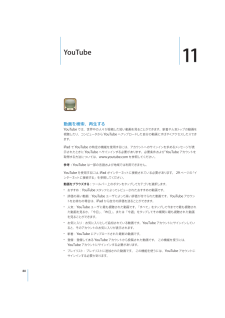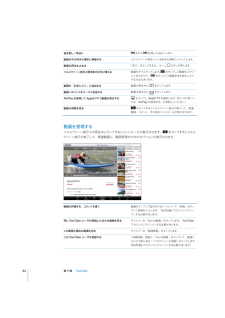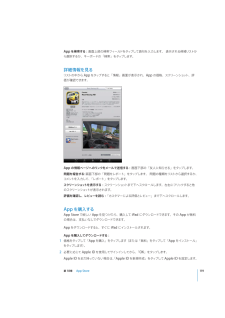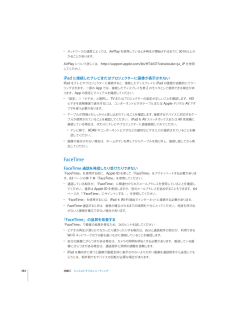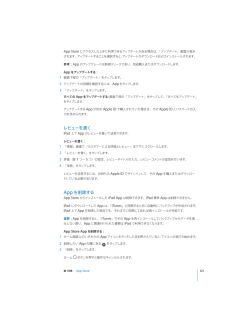Q&A
取扱説明書・マニュアル (文書検索対応分のみ)
"サインイン"2 件の検索結果
"サインイン"10 - 20 件目を表示
全般
質問者が納得もしかしてIDを盗もうというメールなのでは??一度販売店に相談することをおすすめします。
5337日前view26
全般
535353535558595960606061626263636464656666666767676868686970727474747476767777第 5 章: メール「メール」についてメールアカウントを設定するメールを送信するメールを確認する/読むメールを検索するメッセージや添付ファイルをプリントするメールを整理する第 6 章: カメラ「カメラ」について写真撮影とビデオ録画写真とビデオを表示する/共有するビデオをトリミングする写真とビデオをコンピュータにアップロードする第 7 章: FaceTime「FaceTime」についてサインインするFaceTime 通話する通話しているとき第 8 章: Photo BoothBooth」について「Photoエフェクトを選択する写真を撮る写真を表示する/共有する写真をコンピュータにアップロードする第 9 章: 写真写真について写真やビデオをコンピュータと同期するiPhone やデジタルカメラから写真とビデオを読み込む写真やビデオを表示する写真を共有する写真を連絡先に設定する写真をプリントするホーム画面とロック画面の壁紙の写真ピクチャフレームを使用する第 10 ...
パスコードを設定すると、データ保護機能が有効になります。データ保護には、iPad に保存されたメールメッセージや添付ファイルを暗号化するための鍵として、パスコードが使用されます。(データ保護機能は App)Store で入手可能な App で使用される場合もあります。 「設定」の「パスコードロック」画面の下部に表示される通知で、データ保護機能が有効であることが分かります。セキュリティを強化するには、「簡単なパスコード」 4 桁の数字)を無効にして、数字、文字、句読点、(特殊文字を組み合わせたより強固なパスコードを使用します。詳しくは、 ページの「パスコードロッ155ク」を参照してください。iPad を探す「iPad を探す」では、ほかの iPhone、iPad、または iPodtouch で無料の「iPhone を探す」App を使用したり、Mac または PC で Web ブラウザを使用したりして、紛失したり置き忘れた iPadの所在地を調べることができます。 iPad を探す」では次のことを行うことができます:「Â 探す:コンピュータのフルスクリーンマップ上で iPad の所在地を調べますÂ メッセージを...
サインインする「FaceTime」を使用するには、AppleID が必要です。iTunes Store、MobileMe、またはその他ID を「FaceTime」で使用できます。Appleの Apple アカウントをお持ちの場合は、その Apple「ID をお持ちでない場合は、 FaceTime」を開いたときに作成できます。「FaceTime」を使うたびにサインインまたはサインアウトする必要はありません。一度サインインすると、すぐに FaceTime 通話を開始できるようになります。「FaceTime」にサインインする:1「FaceTime」を開き、Apple「サインイン」をタップします。Apple アID とパスワードを入力して、カウントをまだお持ちでない場合は、「新規アカウントを作成」をタップしてその場で設定できます。2「FaceTime」画面で、FaceTime 通話の着信に使用するメールアドレスを入力して、「次へ」をタップします。このアドレスをはじめて「FaceTime」で使用する場合は、そのアカウントの新着メールをッセージに返信する必要があります。(このアカウントをすでに確認して、アップルからの確認...
YouTube11動画を検索、再生するYouTube では、世界中の人々が投稿した短い動画を見ることができます。新着や人気トップの動画を視聴したり、コンピュータから YouTube へアップロードした自分の動画にすばやくアクセスしたりできます。iPad で YouTube の特定の機能を使用するには、アカウントへのサインインを求めるメッセージが表示されたときに YouTube へサインインする必要があります。必要条件および YouTube アカウントを取得する方法については、www.youtube.com を参照してください。参考:YouTube は一部の言語および地域では利用できません。「イYouTube を使用するには、iPad がインターネットに接続されている必要があります。 29 ページのンターネットに接続する」を参照してください。ップしてカテゴリを選択します。動画をブラウズする:ツールバー上のボタンをタÂÂおすすめ:YouTube スタッフによってレビューされたおすすめの動画です。評価の高い動画:YouTube ユーザによって高い評価が付けられた動画です。YouTube アカウントをお持ちの場合は、...
Âマイ動画:自分が YouTube にアップロードした動画です。この機能を使うには、YouTube アカウントにサインインする必要があります。Â履歴:最近見た動画の履歴です。動画を検索する:1 YouTube 検索フィールドをタップします。2キーワードや短い説明を入力して「検索」をタップします。タグ、ユーザ名で検索した結果が表示されます。 動画のタイトル、説明、YouTube から動画のタイトル、評価、再生回数、時間、および投稿者のアカウント名が一覧表示されます。ップします。動画を再生する:動画をタ動画がiPad へダウンロードされ始め、進行状況バーが表示されます。 再生するのに十分な動画がダウンロードされると、再生が開始されます。をタップして、動画を開始することもできます。動画の再生をコントロールする大きな画像で再生できます。 再生中はコントロールが表示されないので、iPad を横向きに回転すると、動画の画像がさえぎられることはありません。ップします。動画コントロールの表示/非表示を切り替える:画面をタ動画を再生または一時停止するまたはをタップします。また、互換ヘッドセットの中央ボタン(または同等のボタン)...
巻き戻し/早送り動画の中の好きな場所に移動する動画の再生を止めるフルスクリーン表示と標準表示を切り替えるまたはを押したままにします。スクラブバーの再生ヘッドを好きな場所にドラッグします。「完了」をタップするか、ホームップします。動画をダブルタボタンを押します。をタップして動画をスクリーンに合わせたり、をタップして動画全体を表示したりする方法もあります。動画を「お気に入り」に追加する動画の再生中にをタップします。動画へのリンクをメールで送信する動画の再生中にをタップします。AirPlay を使用して Apple TV で動画を再生するをタップし、Apple TV を選択します。詳しくは 45 ページの「AirPlay を使用する」を参照してください。動画の情報を見るをタップするとフルスクリーン表示が終了して、関連動画、コメント、その他のコントロールが表示されます。動画を管理するフルスクリーン表示での再生中にタップするとコントロールが表示されます。をタップするとフルスクリーン表示が終了して、関連動画と、動画管理のためのオプションが表示されます。動画を評価する、コメントを書くップして表示されるツールバーで「評価」を...
App を検索する:画面上部の検索フィールドをタップして語句を入力します。 表示される候補リストから選択するか、キーボードの「検索」をタップします。詳細情報を見るリストの中から App をタップすると「情報」画面が表示され、App の価格、スクリーンショ ト、評ッ価が確認できます。App の情報ページへのリンクをメールで送信する:画面下部の「友人に知らせる」をタップします。:ップします。 問題の種類をリストから選択するか、問題を報告する 画面下部の「問題をレポート」をタコメントを入力して、「レポート」をタップします。ッックすると他スクリーンショ トを表示する:スクリーンショ トまで下へスクロールします。左右にフリッのスクリーンショ トが表示されます。ッ「カスタマーによる評価とレビュー」まで下へスクロールします。評価を確認し、レビューを読む:App を購入するApp Store で欲しい App を見つけたら、購入して iPad にダウンロードできます。その App が無料の場合は、支払いなしでダウンロードできます。App をダウンロードすると、すぐに iPad にインストールされます。1App を購入してダウ...
Âネットワークの速度によっては、AirPlay を使用しているとき再生が開始されるまでに 30 秒以上かかることがあります。AirPlay について詳しくは、http://support.apple.com/kb/HT4437?viewlocale=ja_JP を参照してください。iPad に接続したテレビまたはプロジェクターに画像が表示されないiPad をテレビやプロジェクターに接続すると、接続したディスプレイに iPad の画面が自動的にミラーリングされます。一部の App では、接続したディスプレイを第 2 のモニタとして使用できる場合があります。App の設定とマニュアルを確認してください。Â 「設定」>「ビデオ」と選択し、TV またはプロジェクターの設定が正しいことを確認します。HDビデオを高解像度で表示するには、コンポーネントビデオケーブルまたは Apple デジタル AV アダプタを使う必要があります。Âケーブルが両端ともしっかりと差し込まれていることを確認します。接続するデバイスに対応するケーブルが使用されていることを確認してください。iPad を AV スイッチボックスまたは AV 受信機に...
「アップデート」画面が表示App Store にアクセスしたときに利用できるアップデートがある場合は、されます。アップデートすることを選択すると、アップデートがダウンロードおよびインストールされます。リースであり、別途購入またはダウンロードします。参考:App のアップグレードは新規リApp をアップデートする:1ップします。画面下部の「アップデート」をタ2アップデートの詳細を確認するには、App をタップします。3「アップデート」をタップします。すべての App をアップデートする 画面下部の「アップデート」をタ:ップして、「すべてをアップデート」をタップします。アップデートする App が別の AppleID で購入されていた場合は、その Apple ID とパスワードの入力を求められます。レビューを書くiPad 上で App のレビューを書いて送信できます。レビューを書く:1「情報」画面で「カスタマーによる評価とレビュー」まで下にスクロールします。2「レビューを書く」をタップします。3トルの入力、レビューコメントの追加を行います。評価(星 1 つ∼ 5 つ)の設定、レビュータイ4「送信」をタップします。...
「購入した項目」プレイリストには、購入した商品が表示されます。ただし、このリスト内の項目は追加したり削除したりできるので、必ずしも正確とは限りません。購入した項目をすべて見るにはアカウントにサインインし、 Store」>「マイアカウントを表示」と選択して、「「購入履歴」をクリックしてください。第 17章iTunes Store117
- 1